Custom Resolution Utility ist ein kostenloses tragbares Programm für Microsoft Windows-Geräte, mit dem Sie benutzerdefinierte Bildschirmauflösungen hinzufügen können.
Das Programm ist ein spezielles Tool, das wahrscheinlich von den meisten Windows-Benutzern nicht benötigt wird. Es gibt jedoch eine Reihe von Anwendungen, die für einige möglicherweise eine Erkundung wert sind.
Erstens können Sie möglicherweise die Hz der Auflösung über die üblichen 60 Hz hinaus erhöhen. Zweitens funktioniert AMD Freesync möglicherweise an Anzeigeports, die nicht offiziell unterstützt werden. Es gibt wahrscheinlich mehr Anwendungen dafür, und wenn Sie andere kennen, können Sie sie im Kommentarbereich unten erwähnen.
Hinweis : Es wird empfohlen, eine Sicherungskopie Ihres Systems zu erstellen oder die Wiederherstellungsoptionen ordnungsgemäß einzurichten, bevor Sie das Tool verwenden. Es kann vorkommen, dass Ihr Monitor leer wird, wenn Sie eine nicht unterstützte Auflösung einstellen, damit Sie nicht mehr mit dem PC interagieren können.
Dienstprogramm für benutzerdefinierte Auflösung

Zuerst die Grundlagen. Die benutzerdefinierte Bildschirmauflösung ist für Windows Vista und neuere Versionen von Windows verfügbar. Der Grund, warum Windows XP nicht unterstützt wird, ist, dass XP sogenannte EDID-Überschreibungen nicht unterstützt.
Hinweis : EDID steht für Extended Display Identification Data. Es beschreibt die Funktionen der Anzeige, normalerweise für eine Grafikkarte oder eine andere Videoquelle.
Das Tool funktioniert mit AMD- und Nvidia-Grafikkarten und nur mit einigen Laptops mit umschaltbarer Intel-Grafik.
Custom Resolution Monitor fügt dem System Monitorauflösungen hinzu. Dies bedeutet, dass niedrigere Auflösungen vergrößert werden, sofern die GPU-Skalierung aktiviert ist, und dass höhere Auflösungen nicht verkleinert werden.
Es ist zu beachten, dass Sie das Programm nicht verwenden können, um eine höhere Auflösung als die Unterstützungsauflösung einzustellen.
Sie können Custom Resolution Monitor direkt nach dem Herunterladen und Extrahieren des Archivs ausführen. Das Programm zeigt Informationen zum ersten Monitor in der Benutzeroberfläche an. Sie können oben zwischen Monitoren wechseln, wenn mehr als einer an den Computer angeschlossen ist, auf dem Sie die Software ausführen.
Die Benutzeroberfläche selbst listet auf der rechten Seite detaillierte und Standardauflösungen sowie auf der linken Seite festgelegte Auflösungen auf.
Detaillierte Auflösungen sind die beste Möglichkeit, benutzerdefinierte Auflösungen hinzuzufügen. Während sie auf eine Handvoll beschränkt sind, können sie über Erweiterungsblöcke in der Programmoberfläche erweitert werden.
Die erste detaillierte Auflösungsauflistung wird als native Auflösung betrachtet. Sie können alle anderen Auflösungen entfernen, wenn sie nicht benötigt werden.
Klicken Sie auf die Schaltfläche "Hinzufügen", um eine neue Auflösung hinzuzufügen. Dies öffnet einen neuen Bildschirm, der viele Parameter auflistet.
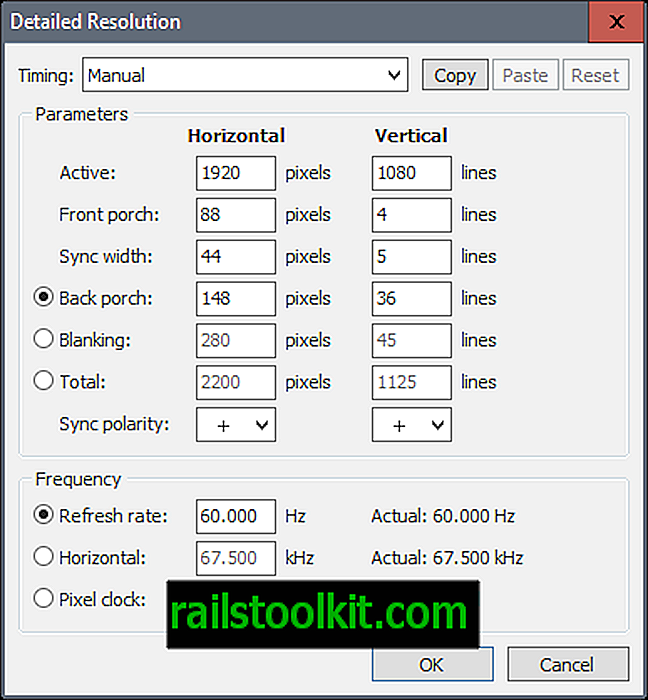
Die Standardeinstellung ist manuell. Auf diese Weise können Sie Parameterwerte, z. B. Bildwiederholfrequenz oder horizontale und vertikale Pixel, manuell einstellen.
Sie können in vier automatische Modi wechseln, die Sie bei der Einstellung der richtigen Parameter unterstützen (dh Parameter, die vom Display unterstützt werden, um Probleme zu vermeiden).
Standardauflösungen sind "meistens" nützlich für CRT-Monitore und für das Hinzufügen niedrigerer Auflösungen zu LCD-Monitoren. Der Autor des Programms weist darauf hin, dass Sie die native Auflösung nicht als Standardauflösung hinzufügen sollten.
AMD und ATI unterstützen nur die Standardauflösungen in der Dropdown-Liste. andere Auflösungen werden vom Treiber ignoriert. Nvidia-Karten unterstützen dagegen maximal 8 Standardauflösungen.
Es wird empfohlen, den offiziellen Forumsbeitrag auf der Entwickler-Website zu lesen, um weitere Informationen und Tipps zur Verwendung des Programms zu erhalten.
Schlussworte
Die benutzerdefinierte Bildschirmauflösung ist ein spezielles Tool, das jedoch in bestimmten Situationen sehr nützlich sein kann. Während es einige Bastelarbeiten erfordert, um herauszufinden, was auf Ihrem Gerät funktioniert und was nicht, kann das Ergebnis durchaus alle Probleme wert sein.
Now You : Auf welcher Auflösung und Bildwiederholfrequenz laufen Ihre Geräte?














